U盘是一个小型的便携移动存储工具,主要用来存储数据和资料。很受大众欢迎。在人们的日常工作中,不管是办公还是学习,人们都会将数据复制到u盘中存储。若是u盘中的文件不显示,如何找回?查看u盘属性,发现文件还是存在的,但是打开u盘找不到。相信大家都遇到过这种情况。对于这种情况,小编将与您分享具体的恢复方法。

当u盘中的文件突然没有显示时,u盘实际上被病毒感染并被隐藏。对此,我们需要设置显示隐藏文件和文件夹。打开电脑,点击组织下拉菜单,选择文件夹和搜索选项项目。 在打开的文件夹选项窗口中,切换到查看选项卡,清除勾选隐藏受保护的操作系统文件,选择显示隐藏的文件,文件夹和驱动,点击确定完成设置。然后打开u盘查看文件。若是这个时候文件和文件夹可以正常显示,请选择所有文件和文件夹,右键单击属性项。
在打开的文件属性窗口中,清除勾选隐藏项,点击确定按钮,直接点击弹出的确定按钮,就可以恢复隐藏的文件和文件夹。

若这个时候仍未找到隐藏的文件和文件夹。接下来打开运行窗口,输入CMD进入MSDOS界面。
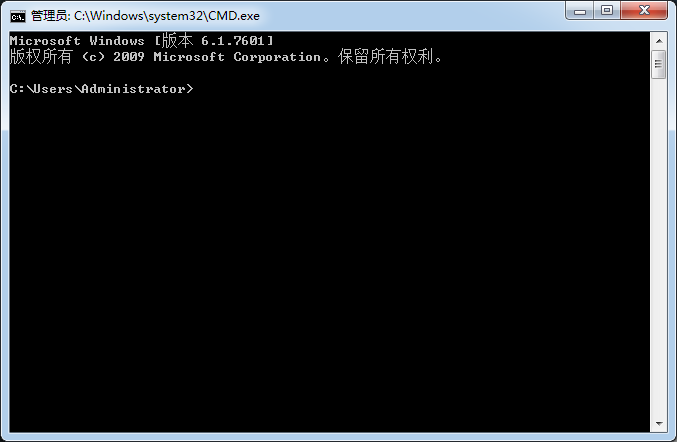
在打开的MSDOS命令中,输入命令“attrib-h-sF:\backup/s/d”,接下来按回车键删除F盘(U盘盘符)中文件夹中的所有隐藏,系统文件属性。上述内容就是如何恢复U盘丢失文件的方法,若是您也遇到U盘丢失文件的情况,不妨试试上面的方法哦,简单实用。


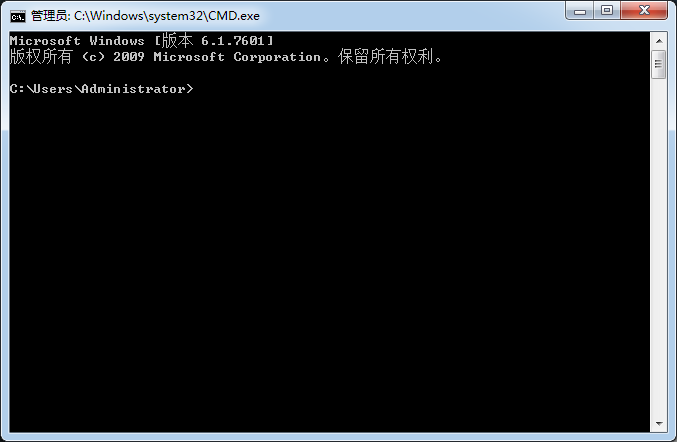

 技术电话:17306009113
技术电话:17306009113 工作时间:08:30-22:00
工作时间:08:30-22:00 常见问题>>
常见问题>>



 数据恢复软件教程
数据恢复软件教程 U盘数据恢复
U盘数据恢复 回收站数据恢复
回收站数据恢复

